、マンガスクール☆はまのマンガ倶楽部は、、横浜にある完全オンラインのマンガ専門教室(スクール)です

Manga School☆Hamano Manga Club
Skype講座・受講中の様々なやりとりについて

3:受講中での様々なやりとり
A・講義中にデータのやりとりをする
B・講義中に、こちらの作業をリアルタイムで相手に見せる
C・講義中にビデオ通話の相手の画面をサムネイルにする
A・データをやりとりする
ここでは「画像データ」のやりとりを例に説明します。
ゴジラ側がテディベア側にデータを送るやり方を伝えます。

① まずデータを送る側(テディベア)
のやり方です。
画像左下のメッセージバーのアイコンを
クリックします。

② メッセージバーが開きます。バーの下の「ファイルの追加」アイコンをクリックします。
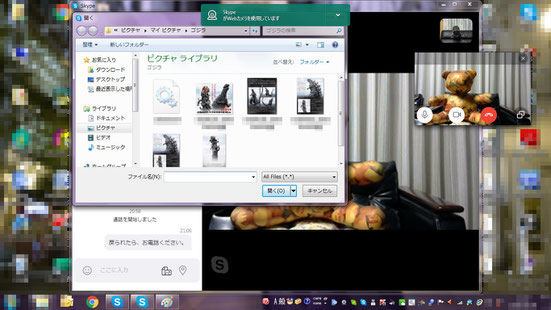
③ 自分のパソコン内にある「ピクチャ」などの画像フォルダのウインドウが開きます。
送りたいデータを選んでクリック(または「開く」をクリック)します。
これで通信している相手にデータが
送られました。

④ データを送られた側(ゴジラ側の画面)を見てみましょう。
相手からデータを送られると、送られた側のSkype画面にそのデーター画像が現れます。

⑤ 画像は間もなく消えますが、左下の
メッセージアイコンに赤い丸がついています。アイコンをクリックしてメッセージバーを
開いてください。

⑥ メッセージバー上にデータのサムネイル表示が確認でき、無事にデータを受け取ったことがわかります。

⑦ サムネイルを左クリックすると
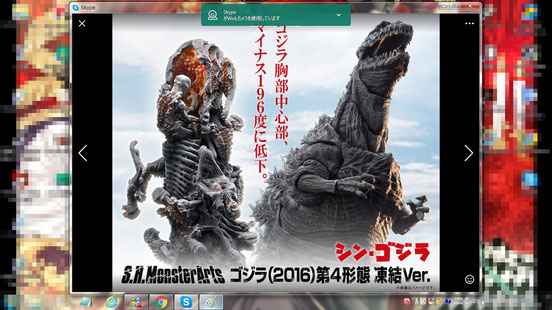
データが開きます。

⑧ データを保存したい場合はサムネイルを右クリックすると白いウインドウが開きます。
「名前を付けて保存」をクリックしてください。

⑨ 開いたデータからも保存できます。
右上の「・・・」をクリックすると

先ほどの白いウインドウが開きます。
B・こちらの作業をリアルタイムで相手に見せる
これはSkypeの「画面の共有」という機能を使います。
ここでは、自分のプレイしているゲームをリアルタイムで相手に見せることを例に説明します。

① まずこの画面のやりとりの際には、
お互いのカメラ画像は少々邪魔になるのでビデオ通話から音声のみの通話に切り替えましょう。
Skype画面の中央下のカメラのアイコンをクリックしてください。

② アイコンが黒く変わり、右上にあった自分のサムネイル画像がプロフィール画像に切り替わったことが確認できます。
これで相手にはこちらの画像がオフになり(相手の画像はこちらには見えている)、音声のみで繋がっていることになりました。(またビデオ通話に戻したいときは、黒に切り替わったアイコンをクリックします。)
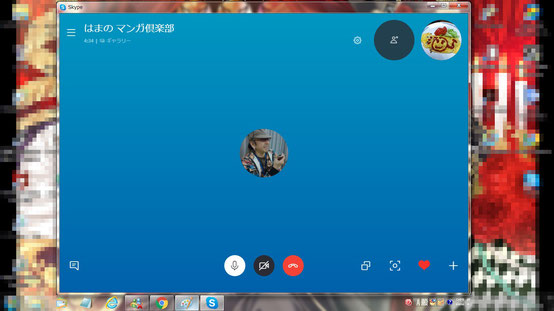
③ 相手も同じように自分の画像をオフにすると、相手の画像は消えてプロフィール画像が現れます。
これでお互いに音声のみのやりとりに
なりました。

ここから、
こちらの作業画面をリアルタイムで相手に見せるやり方を説明します。
④ まず画面を送りたい側は、
Skype画面の右下の画面の「画面の共有アイコン(□が2つ重なったような形)」をクリックします。
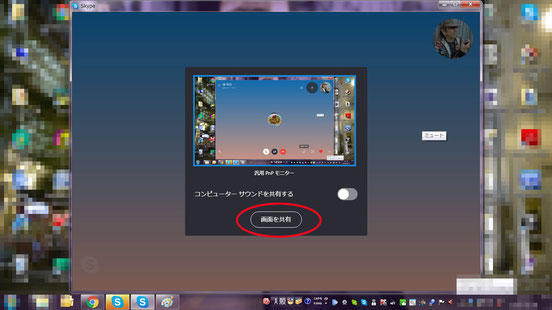
⑤ すると「画面の共有」のウインドウが開きます。プレイ画面だけを送る場合は「画面の共有」ボタンをクリックします。

プレイしているサウンドも一緒に送りたいなら、ウインドウ右のスイッチボタンをクリックしてボタンを「画面とサウンドを共有」に切り替えてクリックします。

⑥ すると送り手側のパソコン画面が丸ごと相手に送られます。
相手は送り手側の作業をそのままリアルタイムで見ることができるわけです。
送られてくる側は何もする必要はありません。ただ待機していて下さい。
注:送り手側の作業が終わって「共有」の機能を切り忘れると、
そのあとも送り手側のパソコン画面は相手に送られ続けてしまいます。
その際にたまたま大事なパスワードやアカウントが画面に映っていたりすると、
相手に知られてしまい、トラブルの元になりかねません。
くれぐれも「画面の共有」を使った後は、きちんと切ることを忘れないようにしてください。
C・ビデオ通話で相手の画面をサムネイルにする

① Skype画面右上の
「×」マークをクリックします。
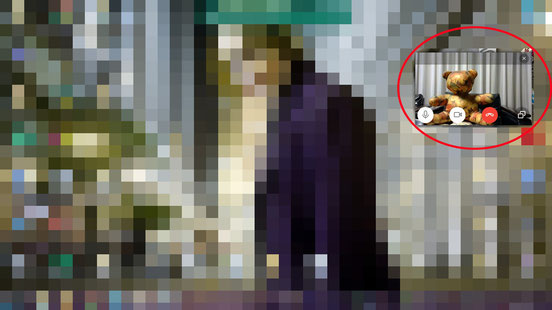
② 画面が閉じ、右上のサムネイル表示に切り替わります。
サムネイルをクリックすれば、画面は元に戻ります。
さあ、これであなたも簡単にオンラインで
マンガスクール はまのマンガ倶楽部の講座を受講できます。
さっそくまずは無料お試し体験講座を
受講してみませんか?

